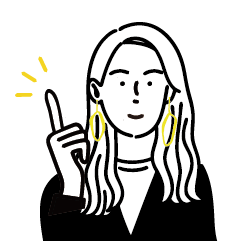
フリーランスの時間単価を上げる 二度同じことはやらない準備をしましょう!
今回は、Macで生産性が上がる便利ツール「Clipy(クリッピー)」の使い方とインストール方法についてご紹介します。
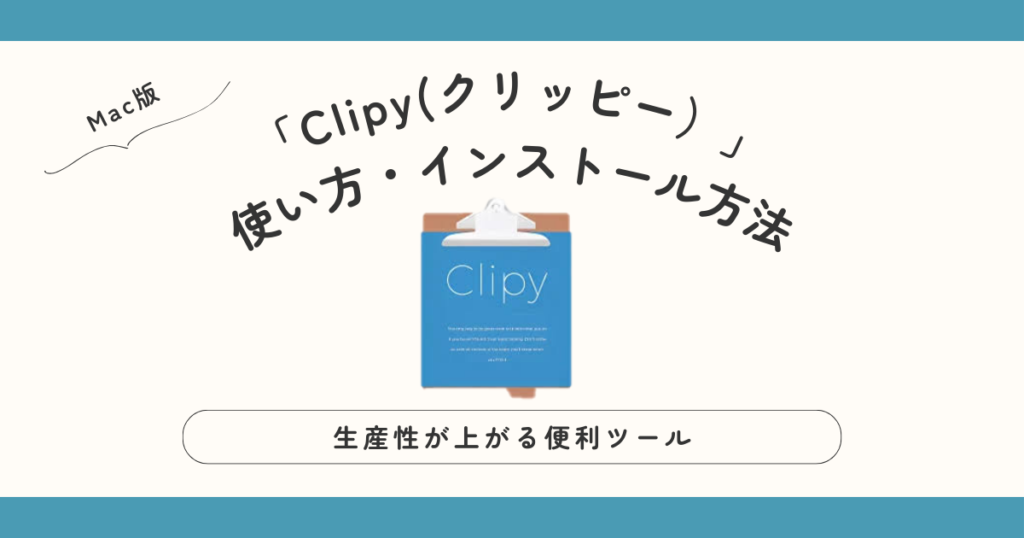
Macで生産性が上がる便利ツール「Clipy(クリッピー)」とは??
Clipy(クリッピー)とは、コピー履歴を残して、その履歴から貼り付けができる無料のクリップボードアプリです。
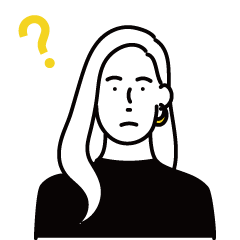
コピーを残すって??
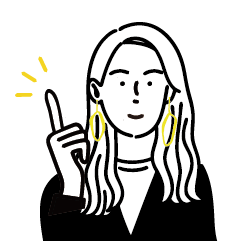
同じ文章を作成したい時って、作ったものを探しに行かない?
履歴を残してくれるからその手間がなく、作業の効率アップよ!
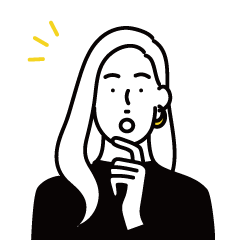
確かに!!
見積書を送るときの文章いちいち探してChatGPTに推敲してもらってるわ
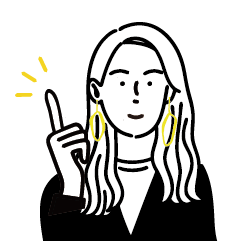
ChatGPTを開く手間も省けるから、かなり時間短縮になるよ
Clipy(クリッピー)のインストール方法
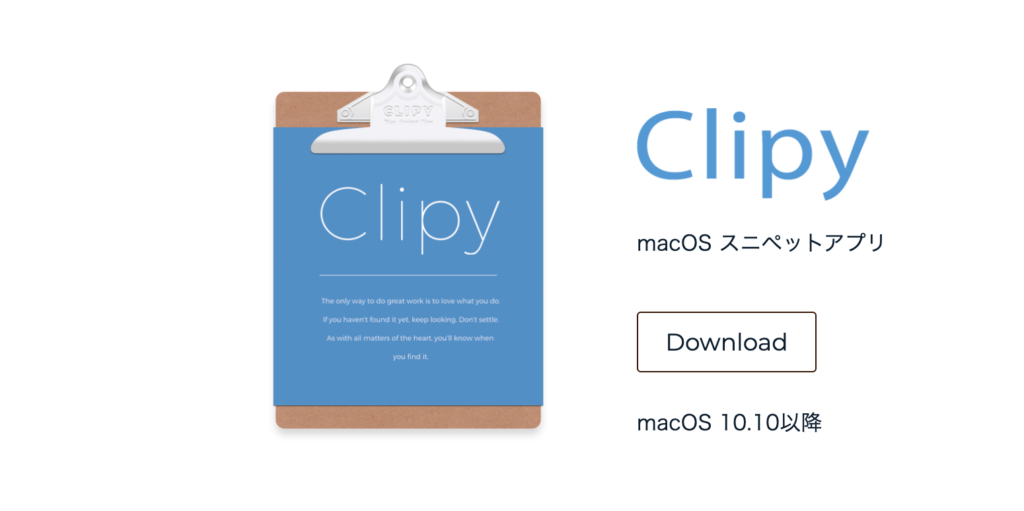
ダウンロードサイトでアプリをダウンロードする
最初に、ダウンロードページにいき、アプリをダウンロードします。
▶︎Clipyダウンロードページ
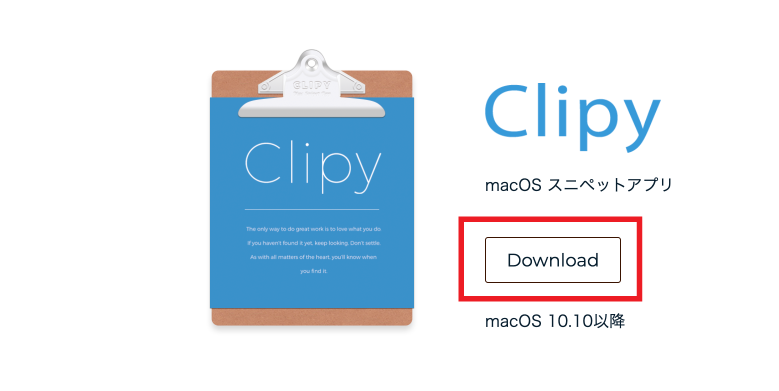
ダウンロードしたファイルを開く
Finderの「ダウンロード」からファイルをクリックする
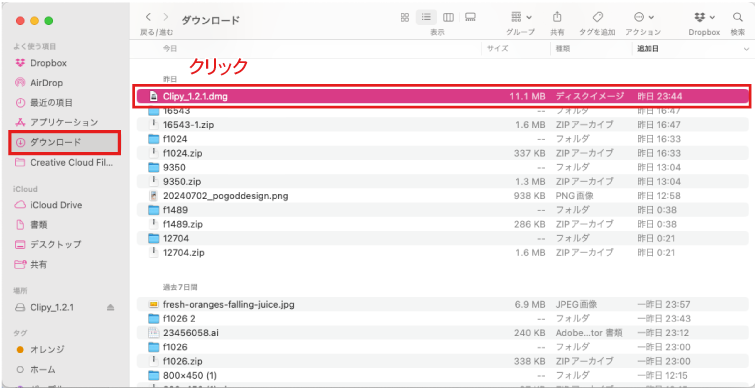
ClipyをApplication内へ移動する
クリックしてファイルを展開すると下記画面が出てきます。
ClipyのアプリをApplicationフォルダへドラック&ドロップします。
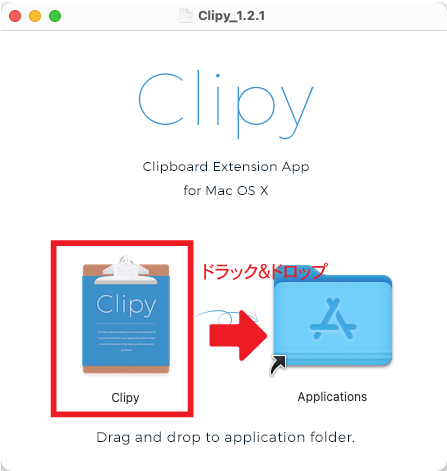
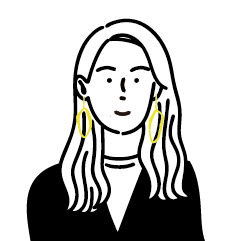
これでインストールは完了です!!
Applicationを開いてみるとアプリが追加されます。

アプリを起動する
アプリをダブルクリックして開きます。
下記の画面が開きますので「開く」をクリックします。
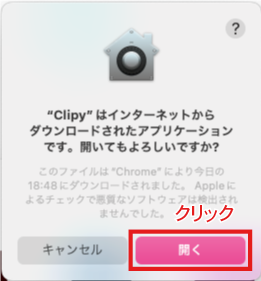
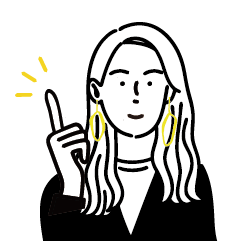
これは、App Store以外で追加したアプリを起動するときに表示される注意喚起画面です

上記画像のようにメニュバーにこのアイコンが表示されれば、設定完了です!
Clipyの使用方法
Clipyの使用方法について解説していきます。
使いたい定型文を登録する
まず最初に使用していきたい定型文を登録しましょう。
「スニペットを編集」をクリックして開きます。
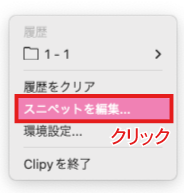
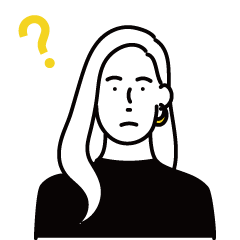
スニペットってなんだろ・・・
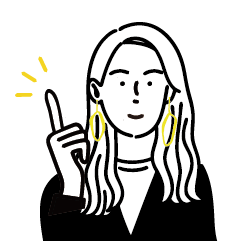
プログラミング言語の中で簡単に切り貼りして再利用できる部分のことを言うよ〜

フォルダを作成し、名前を変更します。
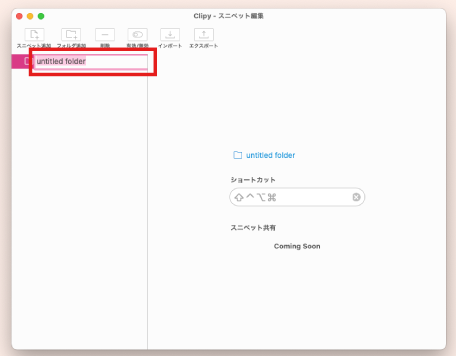
私は「フォルダ①」にしました。
わかりやすいお好きなフォルダ名で作成してください。
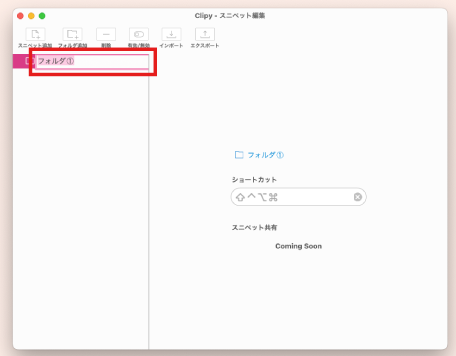
続いて、「スペニット編集」をクリックして同じようにわかりやすい名前に変更します。
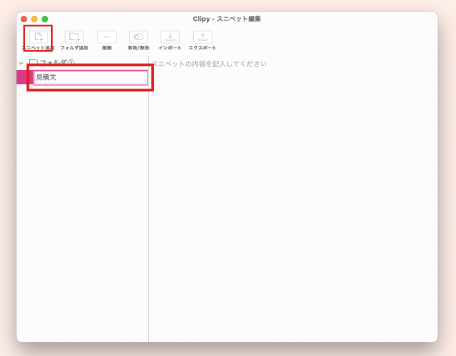
内容を記述します。
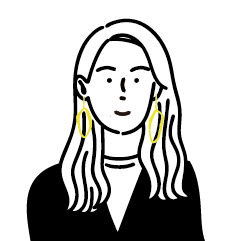
見積書送付時の定型文にしました
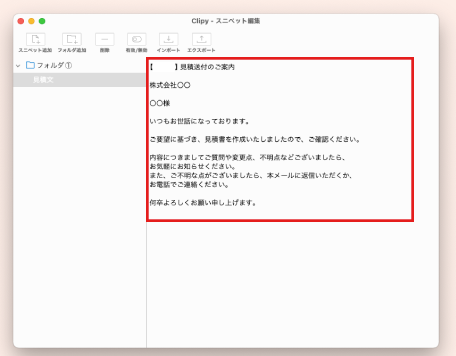
呼び出すためのショートカットキーを作成しておきましょう。
わかりやすいもので作成します。
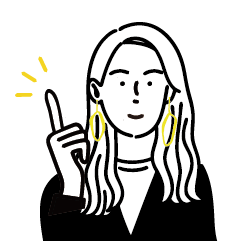
私は「command」+「shift」+「P」で作成しました
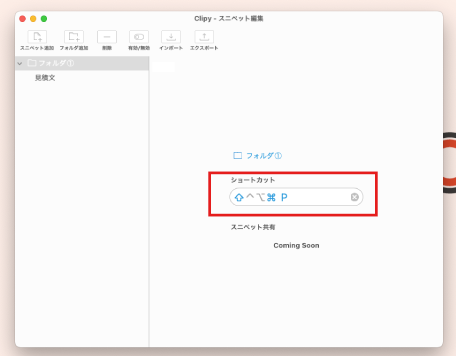
早速使ってみよう
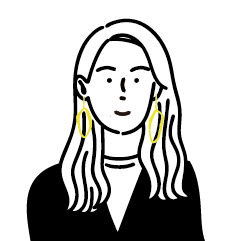
私はメールでの定型文を作成したのでメール画面で紹介します。
ご自身の使用したい場所で使用できます
先ほど登録したショートカットキーをクリックするとClipyのフォルダ①のスニペットが呼び出されます
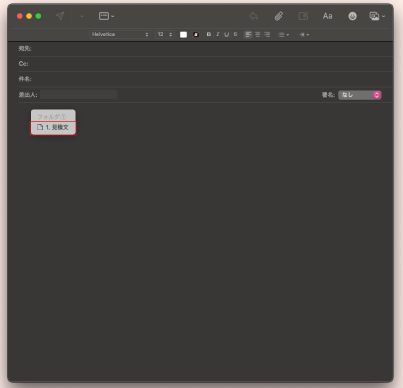
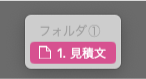
こちらをクリックすると自動で文章が入力されます。
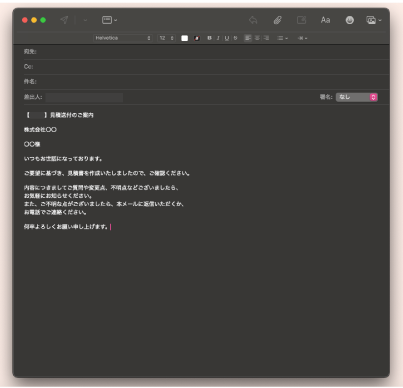
あとは件名や宛先など必要な箇所を変更するだけでOKです。
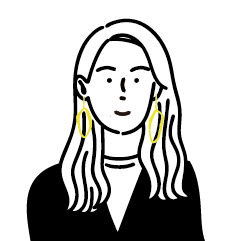
これで作業効率が格段と上がりました
「履歴」から呼び出す方法
Clipy(クリッピー)とは、コピー履歴を残して、その履歴から貼り付けができる無料のクリップボードアプリ
とお伝えしました。
Mac愛用者なら普段から慣れ親しんでいる「command」+Cで履歴が残ります。
これは、Clipyが開いている状態ならいつでも記憶してくれていますので、開いたり閉じたりの作業なしで使用できます。
下記のような感じで、「command」+Cでフォルダ内に保存されていきます。
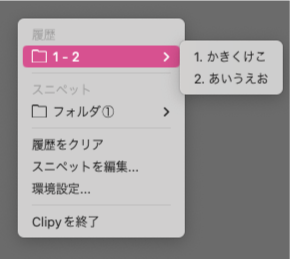
使用したい時は「command」+「shift」+Vで上記画面が開くので使いたい文章を選択すれば書き出しされます。
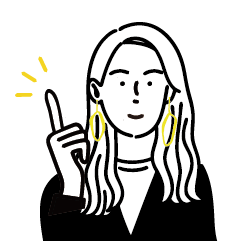
Macユーザーには簡単に使用できるアプリになってます
まとめ
コピペや定型文使用時に活用したいアプリです。
フリーランスには大事な「自分の単価を上げる」ことを念頭に置いて、作業の効率アップを目指していきましょう。
Macには使いやすいアプリなので、ぜひ試してみてください。
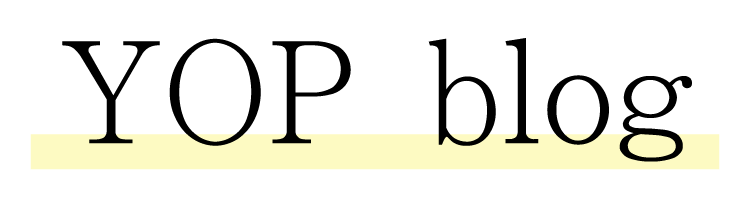
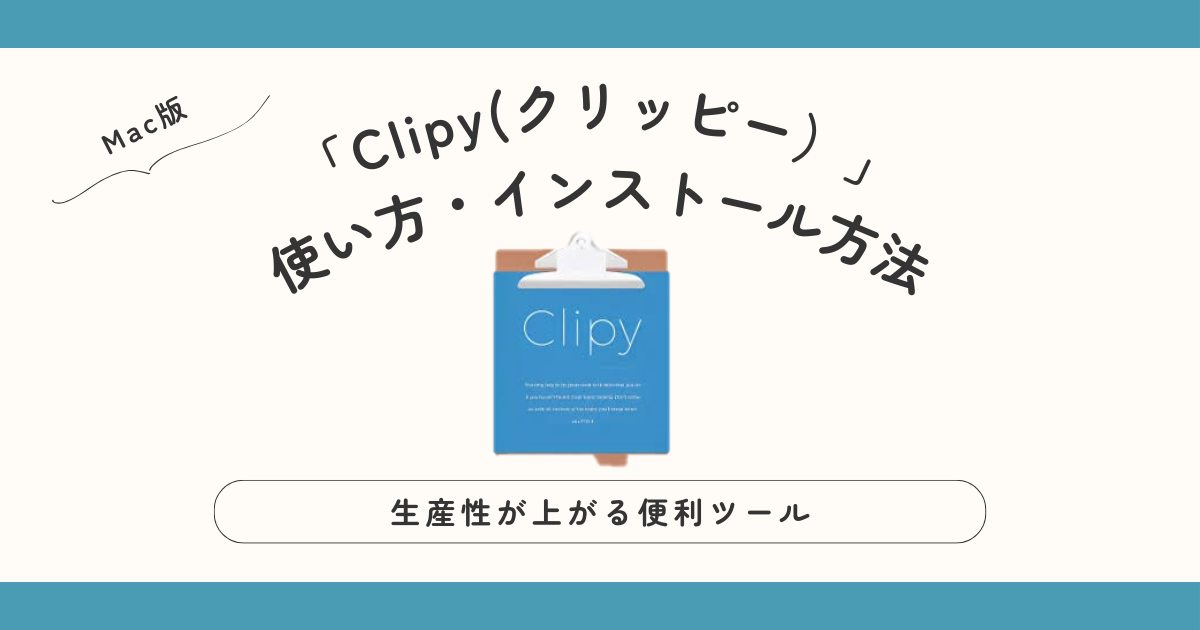
コメント